
Du har et godt digitalt kamera. Du har alle dine apps på sociale medier på din telefon. Ville det ikke være rart, hvis du kunne tage et smukt skud med din DSLR og skifte det direkte til din telefon for at kaste op på Facebook eller Instagram? Med en billig opgradering kan ethvert kamera blive Wi-Fi-aktiveret.
RELATEREDE: Sådan overføres billeder trådløst fra dit kamera til din computer
En af de smukkeste funktioner, du finder på nyere digitale kameraer, er indbygget Wi-Fi-forbindelse, der giver dig mulighed for at overføre filer til en computer på dit lokale netværk eller til en smartphone i nærheden via et ad hoc Wi-Fi-netværk. Hvis du har et ældre kamera (eller et nyere, der simpelthen ikke blev leveret med funktionen), skal du ikke bekymre dig - du er ikke ude i kulden. Et Wi-Fi SD-kort kan tilføje Wi-Fi-forbindelse til ethvert kamera, du har, så længe det har et SD-kortspor.
OPDATERING: Jeg kan ikke få hår , firmaet bag Eye-Fi-produktet, som vi anbefaler i denne artikel, der blev annonceret den 4. september 2018, at de lukker ned. Eye-Fi-kort skal fortsætte med at fungere i stand-alone-tilstand (hvilket betyder ingen sky-synkronisering), så længe apps er tilgængelige i App Store. Der vil ikke være nogen fremtidige opdateringer til deres apps. Keenai-tjenesten, der bruges til lagring af dine data i skyen, lukkes den 30. november 2018. Efter 1. december 2018 har du ikke længere adgang til dine data. Keenai's internet side har instruktioner om, hvordan du henter dine data fra tjenesten.
Vi diskuterede dette udførligt i vores vejledning om trådløs overførsel af fotos til din lokale computer fra dit kamera , og mange af de samme ting gælder her. I stedet for at gentage vores udvælgelsesproces, vil vi bare sige, at vi anbefaler Eye-Fi Mobi Pro ($ 50). Du kan tjekke vores forrige artikel, hvis du vil have mere information om de forskellige Wi-Fi SD-kort derude, og hvordan de fungerer.

Opsætning af Mobi Pro med din telefon
Grib din mobile enhed, og download den relevante software til den ved enten at følge et af disse links til iOS , Android , eller Windows telefon eller søge efter det i din enheds appbutik under "Keenai". Hvorfor Keenai? Eye-Fi-firmaet blev købt for nogle år tilbage, og softwaren (men ikke selve kortet) har som følge heraf en ny branding.
Kør applikationen, og tilslut derefter registreringskoden fra det fysiske kort, der fulgte med emballagen til din Eye-Fi. Når du har indtastet det, skal du klikke på "Installer profil". ("Installationsprofilen" vises kun for iOS-brugere. Alle andre kan springe til næste trin.)
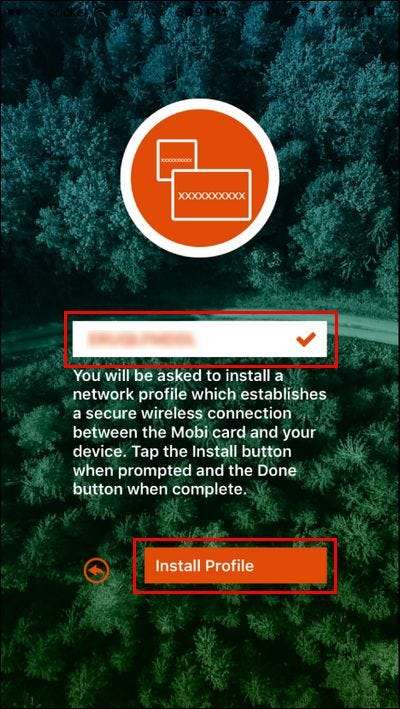
Klik på "Installer" på den profilside, der dukker op. Hvis det beder dig om en adgangskode, skal du indtaste den adgangskode, du bruger til at låse din enhed op for at bekræfte, at du ønsker at installere profilen.

Du vil blive returneret til Keenai-applikationen, hvor den vil instruere dig i at sætte Eye-Fi-kortet i dit kamera og tænde det. Gør det nu. Tag et par billeder for at tænde kortet og aktivere Wi-Fi-radioen. Åbn derefter Wi-Fi-indstillingerne på din telefon eller tablet. Der skal du kigge efter et nyt Wi-Fi-netværk med et navn, der starter med "Eye-Fi". Vælg det. Du skal ikke blive bedt om en adgangskode, men hvis du er, er adgangskoden altid registreringskoden fra det kort, der fulgte med dit Eye-Fi-kort.
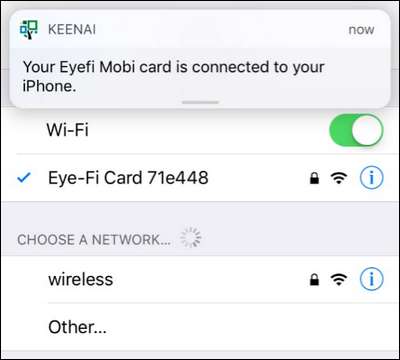
Nu hvor du har oprettet en direkte forbindelse mellem Eye-Fi-kortet i dit kamera og din mobile enhed, er det så simpelt at overføre fotos som at tage billederne, mens du er tilsluttet kortet og derefter kigge i Keenai-appen.
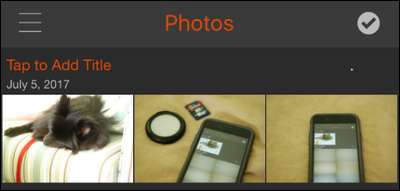
I skærmbilledet ovenfor kan du se de tre fotos, vi tog efter at have afsluttet installationsprocessen: et foto af vores hund og to fotos af iPhone, der accepterer overførslen af det første foto. Vi arbejder! Vi har nu trådløs overførsel på farten, så vi behøver aldrig stoppe og dumpe vores fotos til vores bærbare computer bare for at få dem på sociale medier.
Aktivering af selektiv overførsel
Vi anbefaler stærkt, at du aktiverer selektiv overførsel. Uden det vil dit Eye-Fi-kort bare komme sammen i baggrunden og forsøge at overføre så mange fotos som muligt fra dit kamera til din mobile enhed. Hvis målet med at bruge kortet er at gøre netop det (at overføre hvert enkelt foto, så du f.eks. Kan tage en sikkerhedskopi af dem ved hjælp af Google Fotos eller iCloud), er det fint - men det er tidskrævende og tygger kameraets batteri.
De fleste mennesker ønsker ikke at overføre hvert enkelt foto, især hvis de bare rippede gennem snesevis af billeder ved hjælp af burst-tilstand. I stedet er det mere praktisk at blot overføre de individuelle fotos, du vil redigere og dele. Eye-Fi inkluderer en pæn måde at styre denne selektive overførsel på, der fungerer på tværs af forskellige kameraplatforme. Når det er aktiveret, bemærker Eye-Fi-softwaren på selve kortet, hver gang du ”beskytter” et foto mod sletning på dit SD-kort, at beskyttelsesflagget er indstillet og initierer overførslen. Mens beskyttelsesprocessen varierer fra kamera til kamera, har de fleste kameraer en slags tydeligt mærket knap eller knapkombination, der udløser det, som det ses nedenfor.
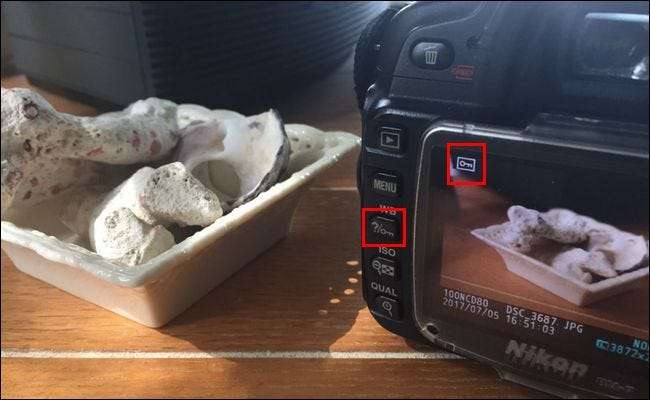
Desværre (og vi betragter dette som et groft tilsyn fra Eye-Fi-firmaets side), kan du ikke skifte til den selektive uploadfunktion af Eye-Fi Mobi Pro ved hjælp af mobilapplikationen - du skal brug desktop-applikationen. På hovedet er det dog trivielt at ændre indstillingen.
For at gøre det, download Eye-Fi-kortadministrationssoftwaren . Ligesom mobilsoftwaren er desktop-softwaren også mærket "Keenai". Installer softwaren og kør den. Det starter en opstartsguide, der er beregnet til at guide dig gennem både registrering til Keenai cloud-fotolagring og linkning af Eye-Fi-kortet til softwaren, så du kan ændre indstillingerne. Hvis du ønsker det, kan du gå igennem hele installationsguiden (den største fordel ved at gøre det er at aktivere den gratis online fotolagringsforsøg, der følger med Eye-Fi-kortet), men den hurtigste måde at skifte den selektive sikkerhedskopi til er at Annuller blot alle trinene i guiden, sæt dit SD-kort i en SD-kortlæser, der er knyttet til computeren, og højreklik derefter på Keenai-softwaren i din pc's systembakke. Der skal du vælge “Valgmuligheder”.

I den resulterende indstillingsmenu skal du kigge efter knappen "Aktivér" i nederste hjørne. Klik på den.
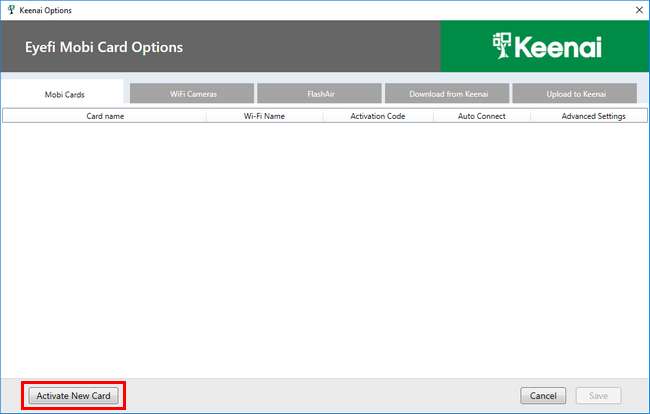
Da dit Eye-Fi-kort i øjeblikket er monteret på din pc via kortlæseren, læser det aktiveringsnummeret direkte fra SD-kortet.
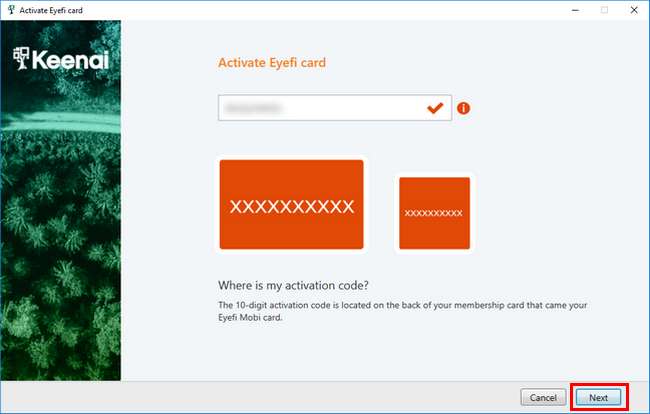
Bekræft, at koden i slotten matcher det kort, der fulgte med din Eye-Fi, og klik på "Næste". På dette tidspunkt kan du lukke guiden. Det vil have dig til at fortsætte processen med at opsætte kortet til brug i en trådløs kamera-til-computer-arbejdsgang, men vi er ikke interesserede i det: alt, hvad vi ønskede, var at få kortet i Keenai-softwaren, så vi kan skifte nogle indstillinger.
Når du har lukket guiden, skal du åbne menuen "Indstillinger" igen. Du får vist dit Eye-Fi-kort. Klik på pilen under kolonnen "Avanceret", og aktiver derefter skiftet til "Selektiv overførsel". (Du kan også aktivere "Trådløs RAW-overførsel", hvis du ønsker og har brug for RAW-filoverførsel i din mobile arbejdsgang). Du må ikke ændre andre avancerede indstillinger. Klik på "Gem" nederst i vinduet Indstillinger.

Skub kortet ud af computeren, og sæt det tilbage i kameraet. Nu når som helst du smutter væk og vil sende nogle af dine billeder til din mobilenhed, kan du gøre det ganske enkelt ved at markere dem, som nævnt ovenfor, med dit kameras billedbeskyttelsesfunktion. Kun de markerede billeder overføres til din enhed.
Med lidt tid og penge på forhånd kan du nemt konvertere dit "dumme" kamera til et smart og nyde al bekvemmelighed ved computing på farten (som nemme uploads til sociale medier direkte fra din telefon) med de overlegne fotos kun en dedikeret kamera kan levere.







